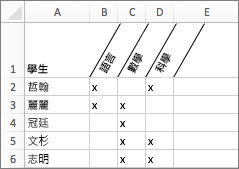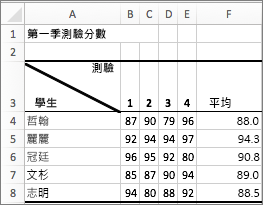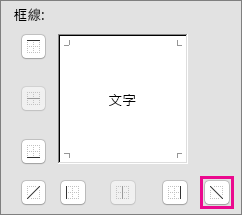有時候欄最上方的標籤比欄中所儲存的資料還寬。 您可以展開欄,以符合標題的大小。 不過,這經常表示您無法在頁面上看到很多欄。 當文繞圖或將文字設為垂直格式無法解決這個問題,您可以改用旋轉文字與儲存格框線。
旋轉欄標題中的文字及框線
您可以將文字轉換角度以使長標題符合小欄。
-
選取要設定格式的儲存格。
-
在 [常用] 索引標籤上按一下 [格式],然後按一下 [儲存格格式]。
-
在 [框線] 索引標籤上,將垂直框線套用至 範圍 的左側、右側和中間。
-
在 [對齊方式] 索引標籤的 [方向] 方塊中輸入度值,或將指標拖曳到您要的角度。
附註: 30 到 60 度之間的正角通常都適用。
-
在 [水平對齊] 底下選取 [置中],然後按一下 [確定]。
提示: 若要將所有欄縮減為其最小的可能寬度,請選取這些欄。 然後按一下 [常用] 索引標籤上的 [格式],再按一下 [自動調整欄寬]。
分割欄以建立雙標籤邊角儲存格
您可以使用傾斜的框線來建立雙標籤邊角儲存格,如此處所示。
-
若要將文字放在儲存格的右上方,請選取您要設定格式的儲存格,然後輸入 10 個空格字元。 稍後您可以視需要調整此標籤。
-
輸入第一個標籤,其會對應欄標籤。
-
若要在儲存格中建立兩個分行符號,請按住 CONTROL + OPTION,然後按兩次 RETURN。
-
輸入第二個標籤 (其對應到表格左邊的列標籤),然後按 RETURN。 稍後您可以視需要調整此標籤。
-
同樣地,選取要設定格式的儲存格。
-
在 [常用] 索引標籤上按一下 [格式],然後按一下 [儲存格格式]。
-
在 [框線] 底下,按一下左上到右下的傾斜框線按鈕。